Персонализация по свойствам лида
Персонализировать сообщения можно на основе свойств пользователя и атрибутов события. Подробнее про эти два параметра мы рассказываем в этой статье.
Подробнее о персонализации по атрибутам события читайте тут.
О том, как персонализировать сообщения чат-ботов, читайте в отдельной статье.
💡Персонализация на основе свойств пользователя
Чтобы сделать сообщения более личными, можно вставлять в текст свойства пользователей: имя, город и т.п.
В нашей системе выделены два типа свойств: системные и пользовательские. Весь список системных свойств можно посмотреть здесь. Если какого-либо свойства, которое записывается в вашем приложении, нет в этом списке, оно является пользовательским.
В некоторых видах сообщений (ручных и автоматических) можно добавить персонализацию по имени, емейлу и телефону при помощи кнопки в настройке содержания.
К таким видам сообщений относятся: сообщение в чат, поп-ап и email (стандартный редактор).
Кликните по кнопке с иконкой персонализации и выберете нужный параметр:
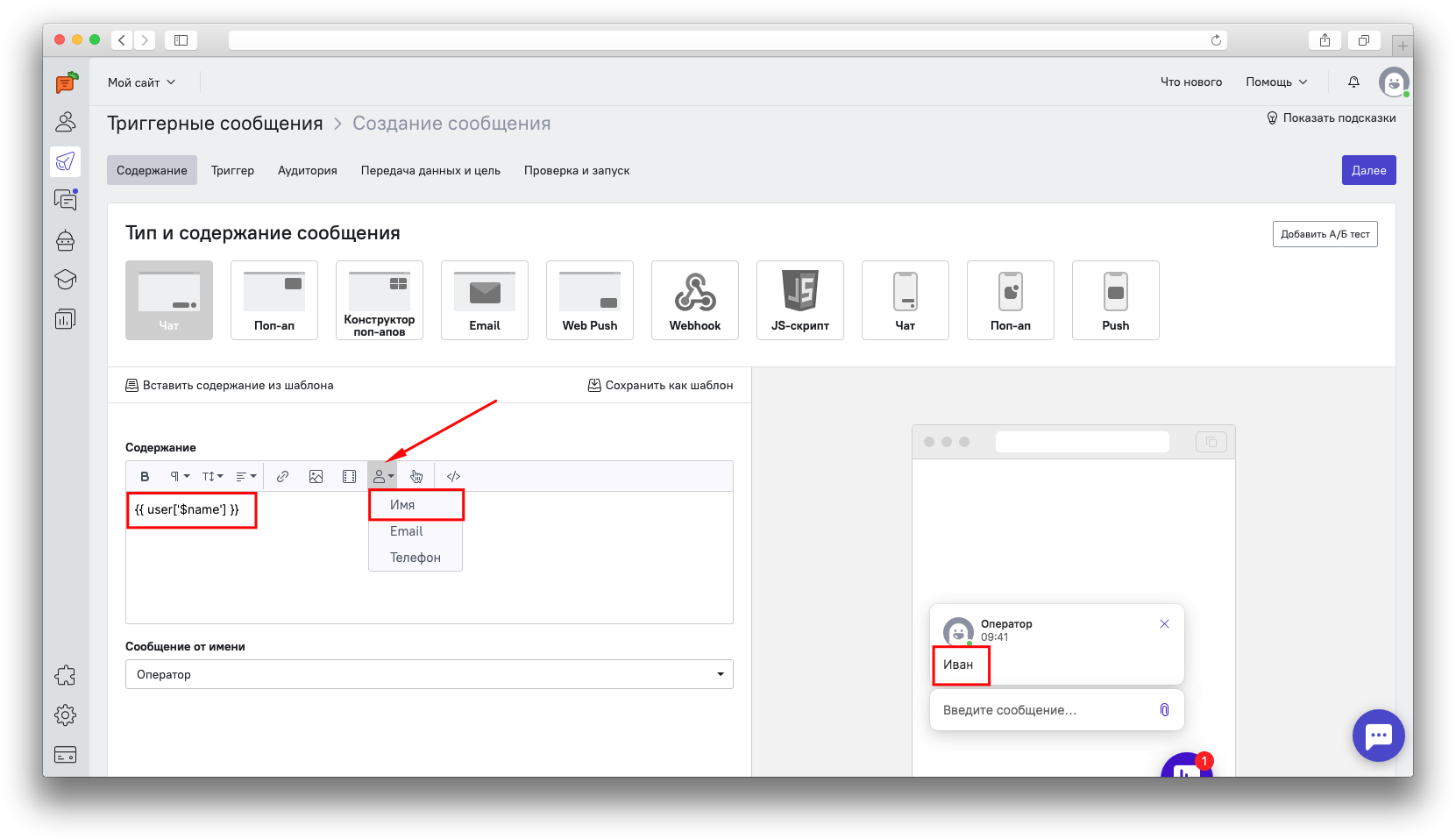
В теле сообщения появится код, который добавит выбранное свойство из карточки пользователя.
❗Важно: имя Иван в превью сообщения выводится для примера. В сообщении имя Иван будет добавлено только тем пользователям, у которых в карточке имя действительно записано как Иван.
Персонализация на основе свойств пользователя в теме письма
Вы можете разместить данные пользователя прямо в теме письма, чтобы привлечь к нему внимание и повысить открываемость. Для этого не требуется использование кода.
При создании письма слева рядом с темой вы увидите кнопку, которая позволит добавить свойство:
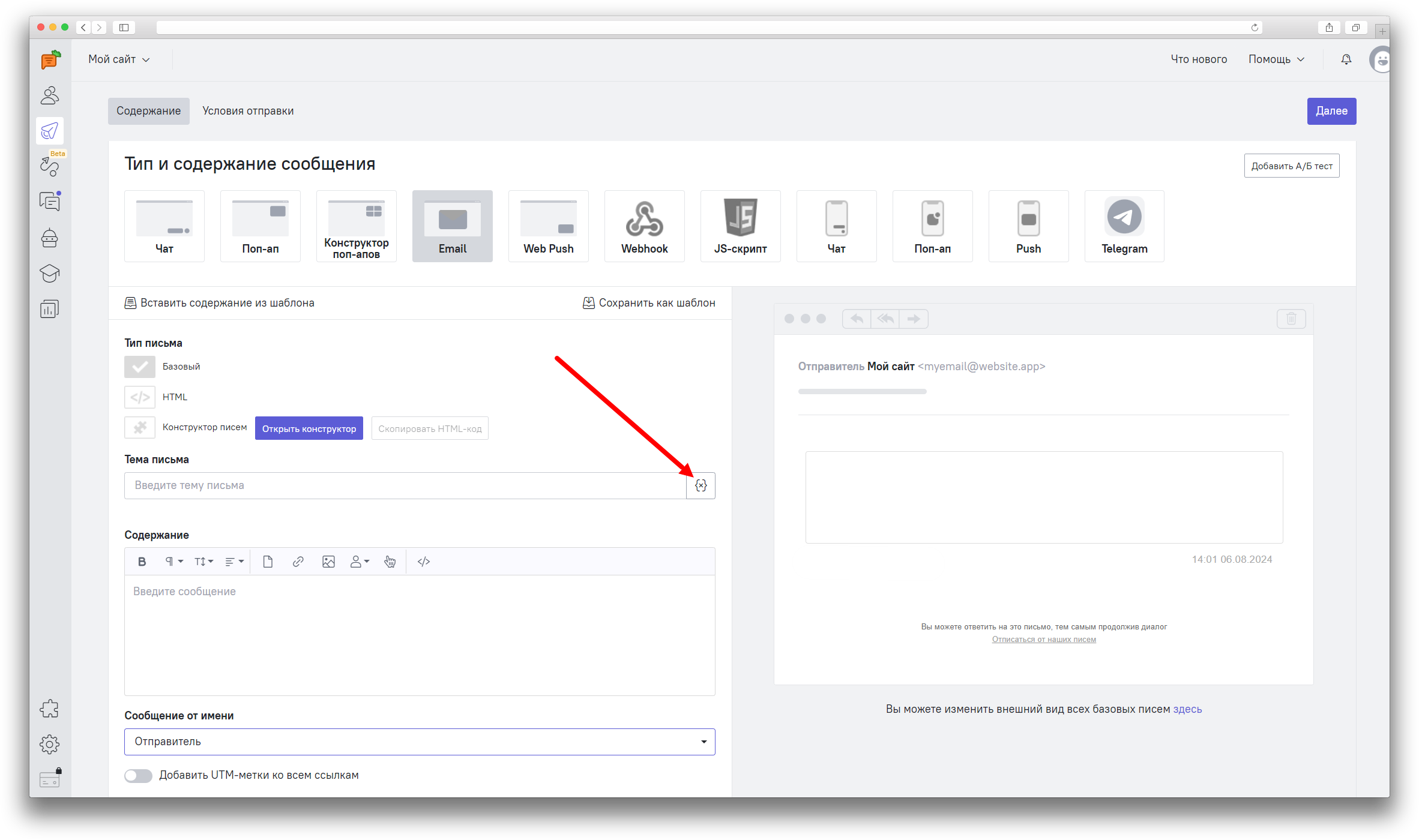
По клику откроется окно для выбора свойства, которое вы хотите разместить в теме письма. Также можно указать альтернативный текст - он будет использоваться в случае, если в карточке получателя письма не будет выбранного свойства:
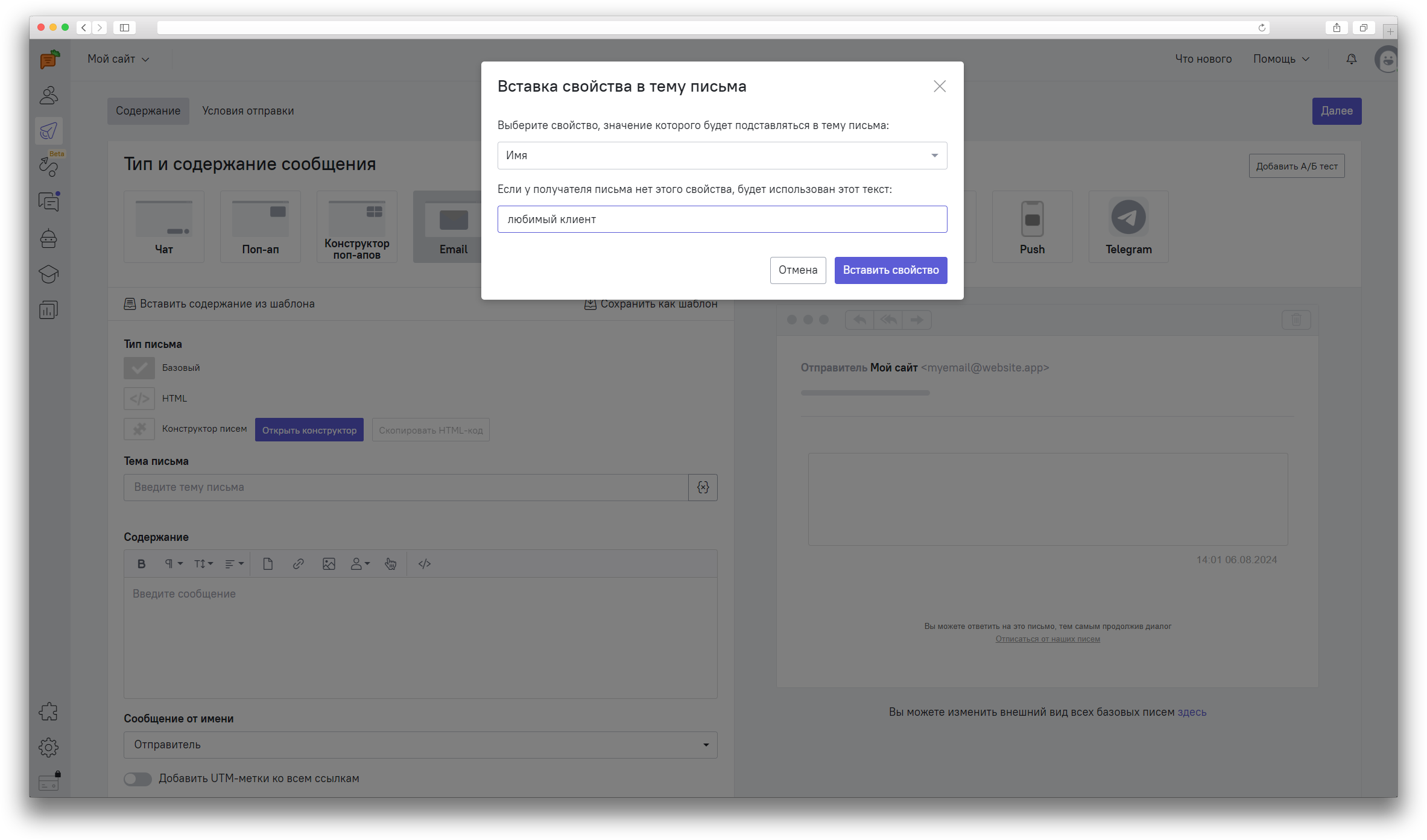
В превью сообщения вы увидите тему письма с альтернативным текстом. Получатель письма на своей стороне увидит либо данные из своей карточки лида (если они есть), либо альтернативный текст.
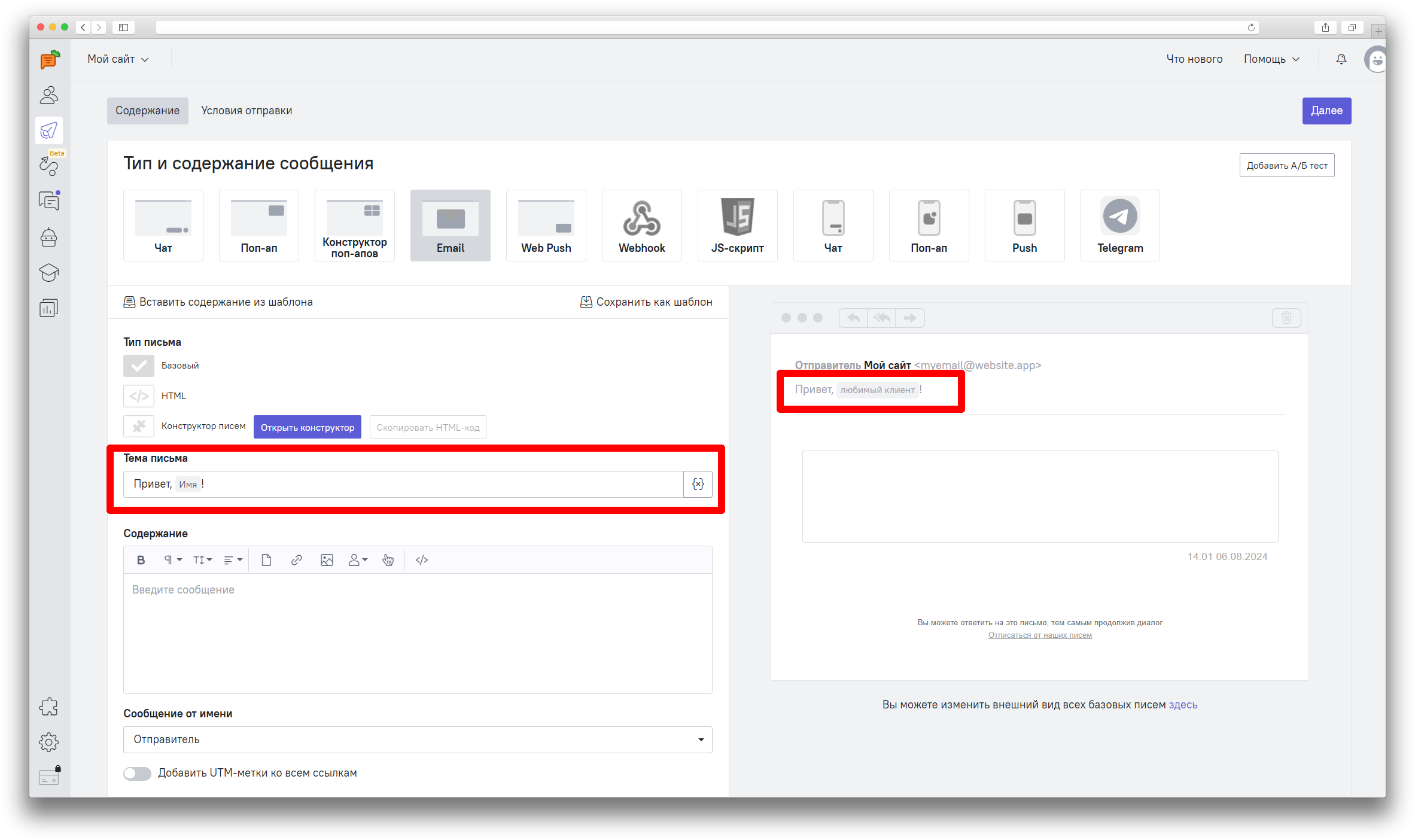
Персонализация на основе свойств пользователя в сохраненных ответах
При создании сохраненного ответа вы можете добавить любое пользовательское свойство в тело ответа - для этого используйте кнопку над полем текста:
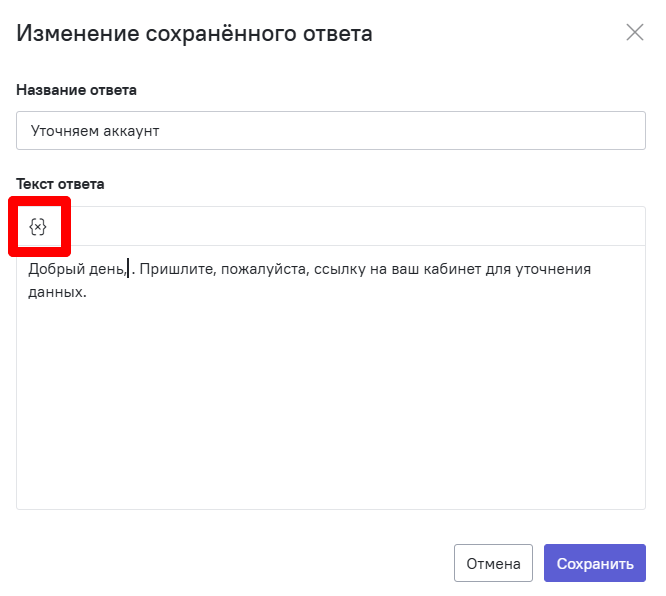 Вам будет предложен список свойств для использования в ответе. Можно также задать текст, который будет отображаться в ответе, если у пользователя нет выбранного свойства в карточке.
Вам будет предложен список свойств для использования в ответе. Можно также задать текст, который будет отображаться в ответе, если у пользователя нет выбранного свойства в карточке.
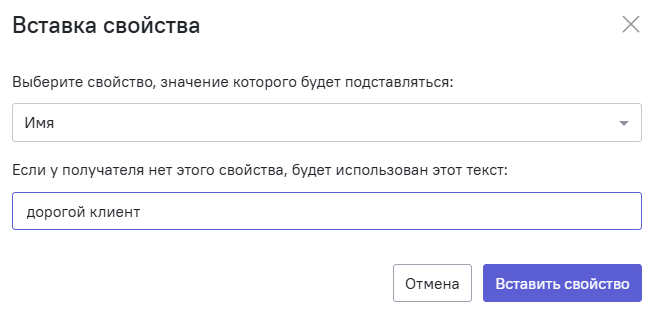
Персонализация на основе свойств пользователя при помощи кода
❗Важно: для персонализации по системным свойствам может потребоваться сбор данных. В первую очередь это касается таких свойств, как "Корзина', "Сумма в корзине" и т.п. Убедитесь, что все необходимые данные записываются в карточки пользователей перед использованием их в персонализации.
Чтобы добавить любое свойство в тело сообщения или блок бота, используйте эту конструкцию:
{{ user['Название свойства'] }}Вместо 'Название свойства' укажите любое свойство, которое вы хотите отобразить в сообщении. Если свойство системное, выберете его из этого списка. Если пользовательское - добавьте название так, как вы его записываете.
Пример:
Сумма Вашего заказа {{ user['$cart_amount'] }} рублей. Хотите оформить заказ?$cart_amount - cсистемное свойство, которое отображает сумму в корзине.
Если сумма заказа равна 1000, то пользователь увидит следующее сообщение: "Сумма Вашего заказа 1000 рублей. Хотите оформить заказ?"
Если значение свойства у пользователя не определено, то вместо него можно подставлять другой текст. Для этого существует конструкция:
{{ user['Название свойства'] | default('Текст подстановки') }}В данном примере вместо 'Название свойства' можно подставить любое свойство (системное или пользовательское), а вместо 'Текст подстановки' - то, что будет видеть пользователь в случае, если изначальное свойство у него не определено.
Самый распространённый пример:
{{ user['$name'] | default('Уважаемый пользователь') }}При добавлении этой конструкции в сообщение пользователи, у которых определено имя, увидят обращение по имени. Если имя не определено, пользователь увидит текст подстановки: уважаемый пользователь. Текст подстановки указан в качестве примера и может быть изменён в зависимости от ваших предпочтений.
В случае, если вы хотите отобразить только приветствие (без добавления имени), если имя пользователя не записано в карточку, используйте следующую конструкцию:
{% if user['$name'] is defined %}, {{user['$name']}}{% endif %}!Если знаем имя пользователя, будет такой текст: "Привет, Иван!"
Если не знаем имя пользователя, будет такой текст: "Привет!"
Чтобы выводить имя пользователя, если оно есть в карточке, и выводить шаблонное обращение, если в карточке имени нет, вы можете использовать следующую конструкцию:
{% if user['$name'] is defined %}, {{user['$name']}}{% else %}, друг{% endif %}!Если знаем имя пользователя, будет такой текст: "Привет, Иван!"
Если не знаем имя пользователя, будет такой текст: "Привет, друг!"
